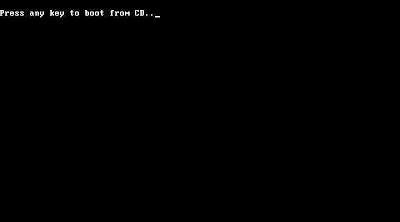Aţi observat că politicienii noştri se luptă ca nebunii să intre în administraţia UE
Şi de ce?
Pensionarea la 50 de ani, cu 9000 de euro pe lună pentru funcţionarii din UE a fost aprobata! "
În acest an, 340 de funcţionari se vor pensiona la 50 de ani cu o pensie de 9000 de euro pe lună.
Da, aţi citit corect!
Pentru a sprijini integrarea personalului nou de la noile state membre ale UE (Polonia, Malta, Europa de Est ...), funcţionarii din ţările membre (ca Belgia, Franţa, Germania ..) vor primi din partea Europei, aceasta oferta (= cadou preţios, putem spune de aur ) doar ca să se pensioneze.
De ce şi Cine plăteşte ?
Tu si cu mine!
Ei votează legi, fără control şi-si atribuie,,paraşute de aur" cu impozitele noastre.
Acestea trebuie să fie dezvăluite cu ajutorul acestui mesaj tuturor europenilor din jurul vostru
Tehnocraţii europeni beneficiază de pensii de nababi....
Chiar şi parlamentarii, care cu toate acestea, beneficiază de regimuri speciale, nu primesc o treime din ceea ce ating aceşti domni ...
Adică,Giovanni Buttarelli, care ocupa postul de Asistent Supervizor de protecţia datelor ", va primi numai după 1 an si 11 luni de serviciu (noiembrie 2010), o pensie de 1 515 € / luna. Echivalentul a ceea ce se ,,oferă" , în medie, unui angajat francez din sectorul privat, după o carieră completă (40 ani).
Colegul său, Peter Hustinx, si-a văzut contractul reânnoit cu încă 5 ani . Acesta va avea dreptul la aproape 9 000 € de pensie pe lună.
E simplu, nimeni nu s-a decis sa-i ia la întrebări, deci e firesc ca profita.
E ca şi cum pentru pensionarea lor, ei ar fi primit un cec în alb.
Mulţi alţi tehnocraţi se bucura de acest privilegiu:
1. Roger Grass, grefier al Curţii de Justiţie, va primi € 12 500 de pensie pe luna.
2. Pernilla Lindh, judecător la Tribunalul de Primă Instanţă, 12 900 € / luna.
3. Dámaso Ruiz-Jarabo Colomer, avocat general, 14 000 € / luna.
Listă de verificare, click
http://www.kdo-mailing.com/redirect.asp?numlien=1276&numnews=1356&numabonne=62286
Pentru ei, este jack-pot-ul mult visat. Fiind in funcţie de la mijlocul anilor 1990, sunt sigur de a ,,avea o carieră completă" şi, prin urmare, a obţine maxim de 70% din ultimul salariul. Nu numai ca pensiile lor ,,sparg plafoanele de pensionare" dar pe deasupra pentru dânşii e suficient de a lucra doar 15 ani şi jumătate(intr-o viaţa de om) pentru a valida o cariera completa, în timp ce tu, ca si mine, trebuie sa te omori la servici 40 de ani, în curând 41 ani si doresc sa o mai lungească niţeluş.....
Confruntându-se cu prăbuşirea sistemelor de pensii, tehnocraţii recomanda cariere mai lungi: de la 37,5 ani, 40 de ani, 41 ani (în 2012), 42 (2020), etc.
Dar pentru ei nu e nici o problemă, e suficient doar 15.5 ani ...
Iniţial, aceste pensii de nababi au fost rezervate doar membrilor Comisiei Europene dar de-a lungul anilor, acestea au fost acordate si altor angajaţi.
Acum, ei sunt o armată care se bucura : judecători, magistraţi, grefieri, controlori, mediatori, etc.
Dar, mai nasol, în acest caz, este că aceştia nu contribuie nici cu o centime de euro la super- pensiile lor.
Totul se plăteşte de către contribuabili...
Noi, cotizam toata viaţa şi la cea mai mică întârziere de plată ni se reaminteşte, urmează amenzi, penalităţi de întârziere de plată, etc. ...fără nici o mila
Ei sunt scutiţi de toate acestea .
Va puteţi imagina? chiar şi judecătorii Curţii de Conturi, care, cu toate acestea, se presupune că "/ verifica dacă cheltuielile Uniunii Europene sunt legale, ptr. scopul pentru care sunt destinate ... / "beneficiază de acest sistem şi nu plătesc nici o cotizaţie.
In schimb nu uita ca trebuie sa joace rolul de ,, jandarmi " la Bruxelles" şi continuă să dea lecţii de ortodoxie bugetara, atunci când ei au ambele mâini pana dincolo de coate în oala cu gem?
La ora în care viitorul pensiilor noastre este serios compromisă de violenţa crizei economice şi brutalitatea şoc demografic, oficialii europeni au, pe cheltuiala noastră, pensie de 12 500 - 14 000 € / lună după doar 15 de ani de carieră, fără măcar a contribui cu ceva pentru ea ...
Acest lucru este pura provocare!
Scopul acestor rânduri este de a alerta toţi cetăţenii statelor membre ale Uniunii Europene.
Împreună putem crea o maree.
Nu există nici o îndoială că tehnocraţii din Europa continuă să se bucure pe cheltuiala noastră şi fără griji sau frica, de astfel de pensii. Să încercam sa punem piciorul in prag.
S-a efectuat un studiu precis şi documentat, si se demonstrează prin "A + B" amploarea scandalului. Aceste studii au fost deja preluate de către mass-media.
http://www.lepoint.fr/actualites-economie/2009-05-19/revelations-les-retraites-en-or-des-hauts-fonctionnaires-europeens/916/0/344867
Difuzarea pe o scară largă în rândul tuturor celor27 de ţări ale UE, prin intermediul presei a e-mailurilor....poate se va ajunge la ceva, doar daca nu sunteţi mulţumiţi cu fărâmiturile care vi se oferă.























.jpg)